[SULINUX 강좌#18] MC (MDir과 비슷한 TUI 파일 브라우저) 활용하기
작성자 정보
- 관리자 작성
- 작성일
컨텐츠 정보
- 3,781 조회
- 0 추천
- 목록
본문
[SULINUX 강좌#18] MC (MDir과 비슷한 TUI 파일 브라우저) 활용하기
MC (MDir과 비슷한 TUI 파일 브라우저)
GUI환경인 MS-Windows를 많이 사용하기 전에는 DOS를 많이 사용했었습니다. DOS환경에서 여러 명령어를 기억하기도 힘들며, 파일 및 디렉토리를 관리하는 일이 힘들었습니다. DOS를 사용해 본 사람은 모두 Mdir을 알고 있을 겁니다. DOS부팅후 "m"이라는 프로그램을 실행하고 여러 디렉토리를 쉽게 이동하고, 파일 복사, 수정, 편집등 오늘날의 파일브라우저가 하는 모든 일들을 수행하였습니다. SULinux는 커맨드환경에서 DOS시절 Mdir과 비슷한 프로그램을 제공합니다.
MC(Midnight Commander)는 리눅스 환경에서 파일을 관리하는 아주 편리한 프로그램입니다. 파일 및 디렉토리 복사, 편집, 삭제, 이동, 생성등의 기본기능과 FTP, SAMBA, SFTP 접속, 압축파일 관리등을 쉽게 할 수 있습니다.
다음과 같이 MC를 실행하여 기능을 살펴 보도록 하겠습니다.
먼저 MC를 실행시키기 위해서는 SULinux 콘솔 환경에서 "mc"를 입력합니다.

위 그림은 mc명령어를 실행시킨 화면입니다. 왼쪽과 오른쪽은 각각 다른 디렉토리로 작동하게 되며, 포커스가 왼쪽에 있으면 왼쪽이 소스가 됩니다. 복사등의 기능을 할 때 선택한 파일 및 디렉토리를 포커스를 받지 않은 쪽으로 복사하게 됩니다. X환경에서 사용한다면, 마우스를 사용하여 파일 및 메뉴를 선택할 수 있습니다.
위 그림의 상단은 메뉴를 나타냅니다. 키보드 <F9>키를 누르게 되면 선택 할 수 있습니다. 그림 하단의 메뉴는 기능키를 사용하여 선택 할 수 있습니다. 도움말을 보기위해서는 <F1>키를 파일을 편집하기 위해서는 <F4>키를 눌러 각각 기능을 수행 할 수 있습니다.
참 고 |
|
MC에서 기능키가 먹지 않아요..
MC에서 기능키가 먹지 않는 경우가 있습니다. 이유는 SSH접속 프로그램 또는 터미널프로그램이 지정한 지정키를 사용하는 경우입니다. MC는 그럴 때를 대비하여 기능키 선택의 다른 방법을 제공합니다. <ESC> 키를 누르고 숫자키(1~0)를 선택하면 각 기능키를 누른 것과 같이 실행됩니다. 예를 들면, 끝내기위해 <F10>키를 눌렀는데 터미널의 메뉴선택창이 나타난다면, <ESC>키를 눌렀다 때고 숫자 “0”을 누르면 종료를 하게 됩니다. | |
(1) 파일 및 디렉토리 관리 기능
mc를 파일 및 디렉토리를 생성, 이름 수정, 복사, 이동, 삭제등의 대부분 일을 수행할 수 있습니다. 특히 파일 및 디렉토리의 퍼미션을 변경할 수 있습니다.

위 그림은 파일복사 기능을 수행하고 있는 화면입니다. 복사하고자 하는 파일을 선택하고 <F5>키를 누르면 복사 할 수 있으며, 복사과정에 여러 옵션을 적용 시킬 수 있습니다.
(2) 파일 편집 기능
mc를 사용하여 파일을 쉽게 편집 할 수 있습니다. 리눅스 및 리눅스에서 파일을 편집하기 위해 대부분 vi를 사용합니다. 하지만, vi에 익숙하지 않을 경우 설정파일등의 편집에 애로 사항이 있습니다. 하지만, mc의 편집기를 사용하면, 아주 쉽고 편리하게 파일을 편집 할 수 있습니다.
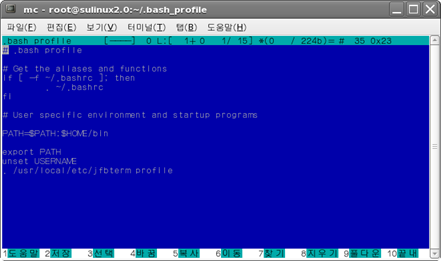
위 그림은 mc의 편집기 기능을 사용하여 .bash_profile파일을 편집하고 있는 화면입니다. 일반적인 키를 이용하여 파일을 편집할 수 있으며, 편집 후에는 <F2>키를 눌러 저장하고, <F10>키를 눌러 편집모드를 종료 할 수 있습니다.
(3) 압축파일 관리
mc를 사용하여 압축을 해제 하거나, 압축할 수 있으며, 압축된 파일을 볼 수 있습니다. 여러 가지 압축파일 형태를 지원하며 특이하게 rpm파일도 지원합니다.
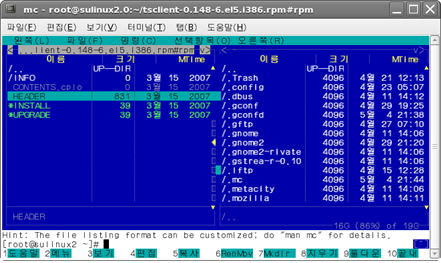
위 그림은 rpm파일을 mc에서 열어 보고 있습니다. rpm파일을 열어 여러 가지 내용을 확인 할 수 있고, 복사할 수 있습니다.
(4) 원격지 파일 관리 (ftp, smb, sftp)
mc를 이용하면, 전혀 ftp명령어를 몰라도 ftp 서버에 접속하여 파일을 다운로드, 업로드, 파일이름 편집등의 일을 할 수 있습니다. mc는 ftp뿐만 아니라, smb, sftp를 지원하여 아주 쉽게 원격지 파일을 관리 할 수 있습니다.

위 그림은 ftp서버에 연결하는 과정을 보여줍니다. 각 프로토콜별 방법이 조금씩 차이가 나며, 연결 하는 화면에서 <F1>키를 입력하면 자세한 방법을 볼 수 있습니다.

위 그림은 smb서버에 접속하는 과정을 보여주고 있습니다. smb의 경우는 ftp, sftp 접속방법과 다르게 “도메인”을 넣을 수 있습니다.
관련자료
-
이전
-
다음




